
在Windows操作系统中,鼠标和键盘是必不可少的输入设备,通过它们,用户可以向电脑发出指令。
【例1-2】 使用键盘和鼠标控制电脑。
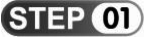 目前最为常用的鼠标是带滚轮的三键光电鼠标,它分为左右两键和中间的滚轮(也可称为中键),如图1-34所示。
目前最为常用的鼠标是带滚轮的三键光电鼠标,它分为左右两键和中间的滚轮(也可称为中键),如图1-34所示。
 使用鼠标时,手掌心轻压鼠标,拇指和小指抓在鼠标的两侧,食指和中指自然弯曲,轻贴在鼠标的左键和右键上,无名指自然落下跟小指一起压在侧面,此时拇指、食指和中指的指肚贴着鼠标,无名指和小指的内侧面接触鼠标侧面,如图1-35所示。
使用鼠标时,手掌心轻压鼠标,拇指和小指抓在鼠标的两侧,食指和中指自然弯曲,轻贴在鼠标的左键和右键上,无名指自然落下跟小指一起压在侧面,此时拇指、食指和中指的指肚贴着鼠标,无名指和小指的内侧面接触鼠标侧面,如图1-35所示。
 用右手食指轻点鼠标左键并快速释放,此操作通常用于选择对象,称为单击鼠标,如图1-36所示。
用右手食指轻点鼠标左键并快速释放,此操作通常用于选择对象,称为单击鼠标,如图1-36所示。
 用右手食指在鼠标左键上快速单击两次,称为双击鼠标,此操作用于执行命令或打开文件等,如图1-37所示。
用右手食指在鼠标左键上快速单击两次,称为双击鼠标,此操作用于执行命令或打开文件等,如图1-37所示。

图1-34 常见鼠标

图1-35 使用鼠标

图1-36 选择对象

图1-37 打开文件
 右击指的是用右手中指按下鼠标右键并快速释放,此操作一般用于弹出当前对象的快捷菜单,便于快速选择相关的命令。右击的操作对象不同,弹出的快捷菜单也不同,如图1-38所示。
右击指的是用右手中指按下鼠标右键并快速释放,此操作一般用于弹出当前对象的快捷菜单,便于快速选择相关的命令。右击的操作对象不同,弹出的快捷菜单也不同,如图1-38所示。
 拖动是将鼠标指针移动至需要移动的对象上,按住鼠标左键不放,将该对象从屏幕的一个位置拖到另一个位置,然后释放鼠标左键,如图1-39所示。
拖动是将鼠标指针移动至需要移动的对象上,按住鼠标左键不放,将该对象从屏幕的一个位置拖到另一个位置,然后释放鼠标左键,如图1-39所示。

图1-38 右击图标
 (www.xing528.com)
(www.xing528.com)
图1-39 拖动对象
 范围选取是单击需选定对象外的一点并按住鼠标左键不放,移动鼠标将需要选中的所有对象包括在虚线框中,如图1-40所示。
范围选取是单击需选定对象外的一点并按住鼠标左键不放,移动鼠标将需要选中的所有对象包括在虚线框中,如图1-40所示。
 在使用键盘时,应将键盘上的全部字符合理地分配给10个手指,规定每个手指击打哪几个字符键,如图1-41所示。
在使用键盘时,应将键盘上的全部字符合理地分配给10个手指,规定每个手指击打哪几个字符键,如图1-41所示。
 左手小指主要分管5个键:1、Q、A、Z和左Shift键,此外还分管左边的控制键。
左手小指主要分管5个键:1、Q、A、Z和左Shift键,此外还分管左边的控制键。
 左手无名指分管4个键:2、W、S和X。
左手无名指分管4个键:2、W、S和X。
 左手中指分管4个键:3、E、D和C。
左手中指分管4个键:3、E、D和C。
 左手食指分管8个键:4、R、F、V、5、T、G、B。
左手食指分管8个键:4、R、F、V、5、T、G、B。
 右手小指主要分管5个键:0、P、“;”、“/”和右Shift键,此外还分管右边的控制键。
右手小指主要分管5个键:0、P、“;”、“/”和右Shift键,此外还分管右边的控制键。
 右手无名指分管4个键:9、O、L、“.”。
右手无名指分管4个键:9、O、L、“.”。
 右手中指分管4个键:8、I、K、“,”。
右手中指分管4个键:8、I、K、“,”。
 右手食指分管8个键:6、Y、H、N、7、U、J、M。
右手食指分管8个键:6、Y、H、N、7、U、J、M。
 大拇指专门击打空格键。
大拇指专门击打空格键。
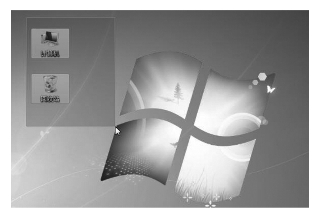
图1-40 选中图标

图1-41 使用键盘
 击键时,主要用力的部位不是手腕,而是手指关节。当练到一定阶段后,手指敏感度加强,可过渡到指力和腕力并用。
击键时,主要用力的部位不是手腕,而是手指关节。当练到一定阶段后,手指敏感度加强,可过渡到指力和腕力并用。
免责声明:以上内容源自网络,版权归原作者所有,如有侵犯您的原创版权请告知,我们将尽快删除相关内容。




